Como conectar o GrabCAD Print à sua impressora 3D Stratasys
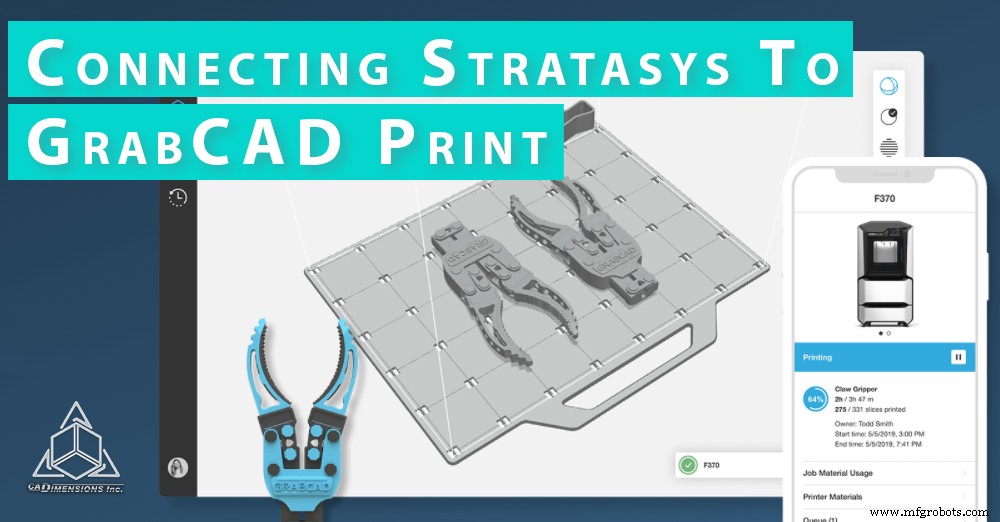
Se você teve que mudar sua rede, você conseguiu um novo computador ou simplesmente mudou sua impressora, às vezes sua impressora 3D não se conecta ao GrabCAD Print.
Normalmente, quando essas coisas acontecem, é muito fácil abrir o GrabCAD e restabelecer a comunicação simplesmente clicando no nome da impressora no topo da página "Selecione uma impressora". No entanto, às vezes isso não funciona e esta postagem está aqui para ajudá-lo a se reconectar com sua impressora.
Pesquisando o endereço IP da impressora no GrabCAD Print
A primeira coisa a tentar ao restabelecer a comunicação perdida é pesquisar o endereço IP da impressora no GrabCAD. Se você ainda não sabe, deve primeiro determinar o endereço IP da sua impressora. Isso é feito na impressora por meio do menu de rede.
O modo de acessar o menu de rede varia de acordo com sua impressora; se você precisar de ajuda para navegar até o menu de rede, entre em contato com o provedor de serviços Stratasys.
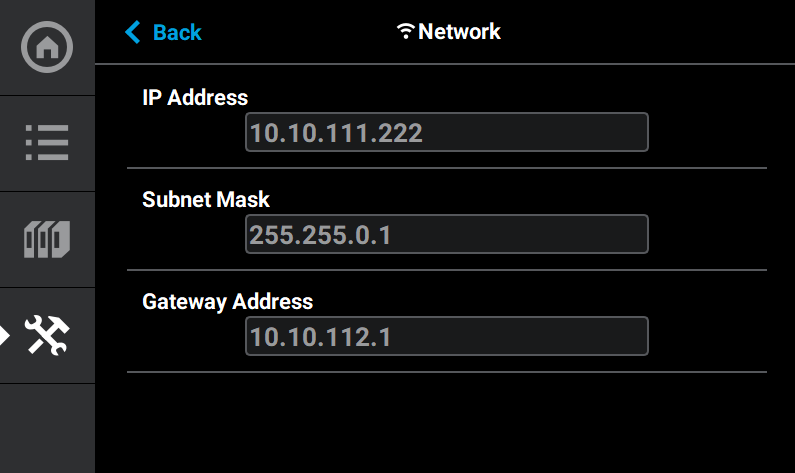
Depois de saber o endereço IP da sua impressora, você pode pesquisá-lo na parte superior da página “Selecione uma impressora”. Clique na lupa e digite o endereço IP da impressora.
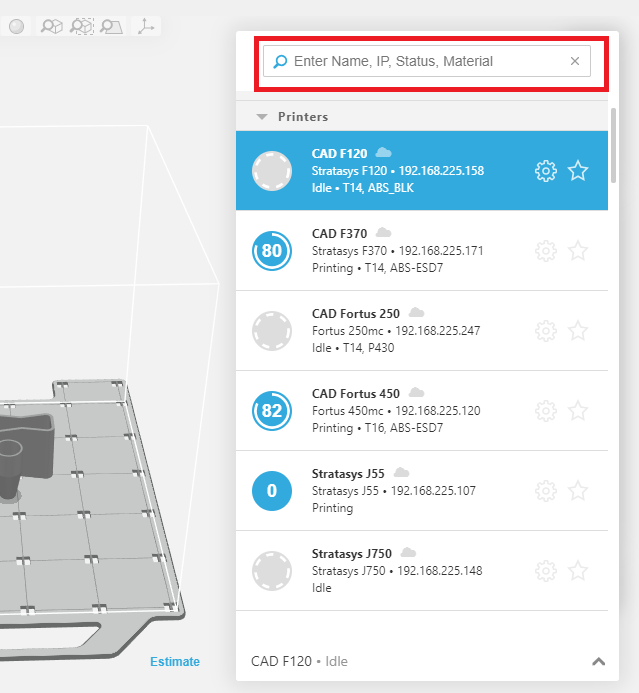
Se a busca pelo IP não funcionar na primeira vez, pode ser útil alterar a impressora para um endereço IP estático.
Você também pode alterar essa configuração no menu de rede da impressora. Depois de mudar para um endereço IP estático, tente pesquisá-lo novamente no GrabCAD Print. Isso confirmará que você tem o endereço IP correto.
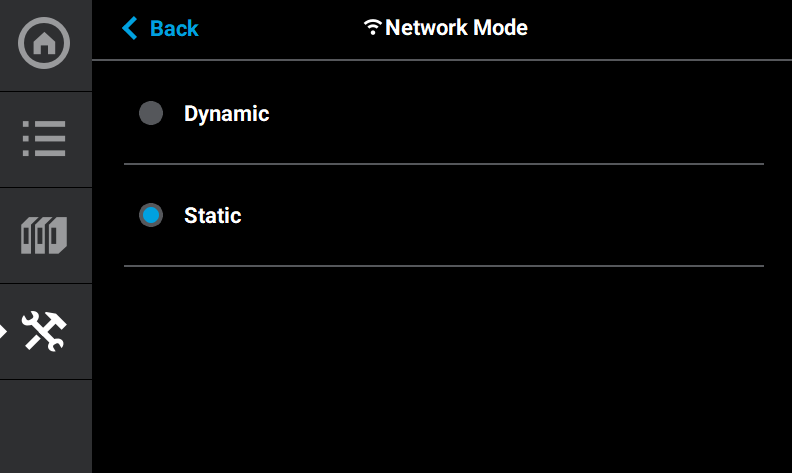
Verificando a conectividade de rede das impressoras
Se você não conseguiu se conectar à impressora procurando pelo IP no GrabCAD, é melhor garantir que a comunicação esteja funcionando fora do GrabCAD antes de prosseguir. Para fazer isso, abra o programa de prompt de comando clicando no botão Iniciar e pesquisando CMD.
Abra o terminal de comando e digite “ping”, seguido pelo endereço IP da sua impressora. Por exemplo, se o endereço IP da sua impressora for 192.168.225.162, você digitaria “ping 192.168.225.162” no terminal de comando. Se a comunicação falhar, verifique se você digitou tudo corretamente. Se isso não funcionar, peça ajuda ao seu departamento de TI.
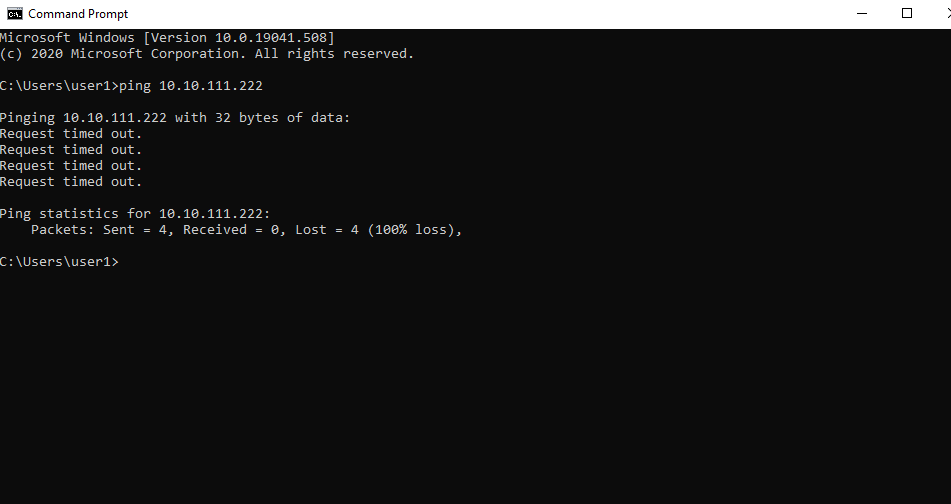
A descoberta de rede pode estar desativada e pode ser o motivo dos problemas de conectividade se o seu computador for novo ou tiver atualizações recentes do Windows para a sua rede. Vá para Painel de Controle> Centro de Rede e Compartilhamento> Configurações de Compartilhamento Avançadas para habilitá-lo.
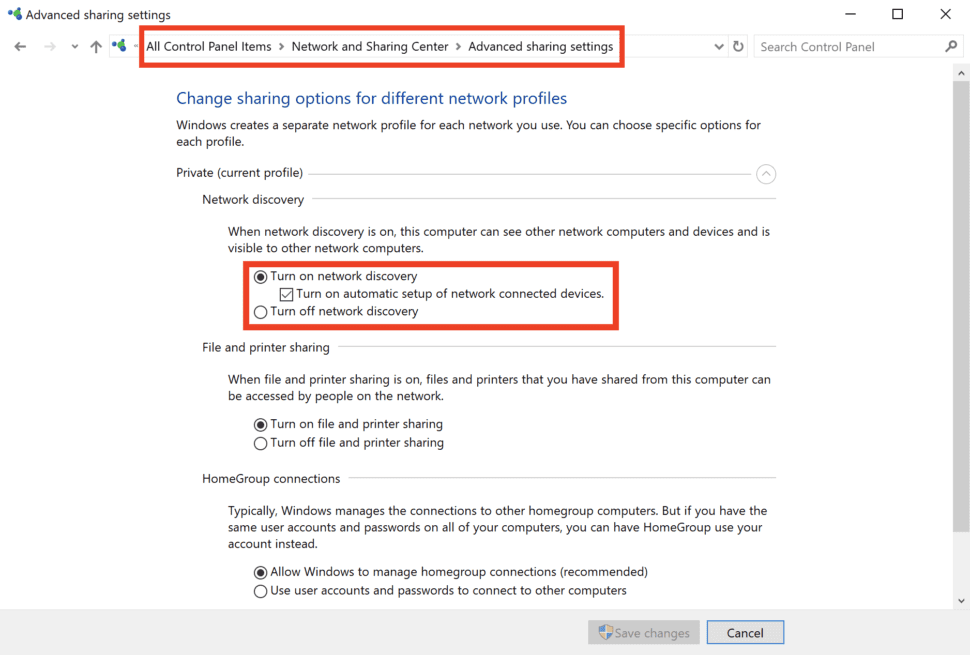
Problemas de antivírus
Às vezes, o software antivírus pode sinalizar um dos vários processos em segundo plano do GrabCAD como malicioso, causando problemas com a operação do GrabCAD.
De um modo geral, você pode evitar esses problemas clicando em “permitir” sempre que seu software solicitar e incluindo o GrabCAD print na lista de programas aprovados. Abaixo está uma lista de arquivos .exe que são executados como parte do GrabCAD Print. Todos eles devem ser executados para que o programa funcione corretamente.
- GrabCADPrint.exe - O aplicativo principal. Isso pode estar executando várias instâncias.
- PrinterServiceServerConsole.exe - Mantém a conexão entre o GrabCAD Print e as impressoras em sua rede.
- FDMBuildServiceServerConsole.exe - lida com todas as operações de impressão FDM, incluindo divisão e geração de caminhos da ferramenta. Isso pode estar executando várias instâncias.
- PolyJetService.exe - lida com todas as operações específicas da impressão PolyJet, incluindo materiais de bandeja e fatiamento.
- gc_service_runner.exe - este programa fornece a funcionalidade para o modo de análise.
- gc_print_data_service.exe - Este programa reúne estatísticas sobre quais ações genéricas são realizadas no GCP. Ele não coleta nenhuma informação sobre seus arquivos. Você pode configurar este serviço em Arquivo> “Preferências do Sistema”.
- VoxelFileCreateUtil.exe - Se você adquiriu uma licença para o Utilitário de impressão Voxel, este programa adicional está instalado.
- gc_print_server.exe - Se você estiver executando o GrabCAD Print Server, ele será executado em segundo plano, junto com o Printer Service e o Data Service.
Reinstalando o GrabCAD Print
Se você ainda está tendo problemas para se comunicar com sua impressora, pode haver um problema com sua instância do GrabCAD. A melhor maneira de corrigir isso é desinstalar e reinstalar o programa.
A maneira mais simples de fazer isso é ir ao Painel de Controle> Programas e Recursos> GrabCAD imprimir e clicar em desinstalar / alterar. Siga as instruções para desinstalar o programa. Depois de desinstalar o programa com sucesso, baixe a versão mais recente do GrabCAD em GrabCAD.com e instale o programa.
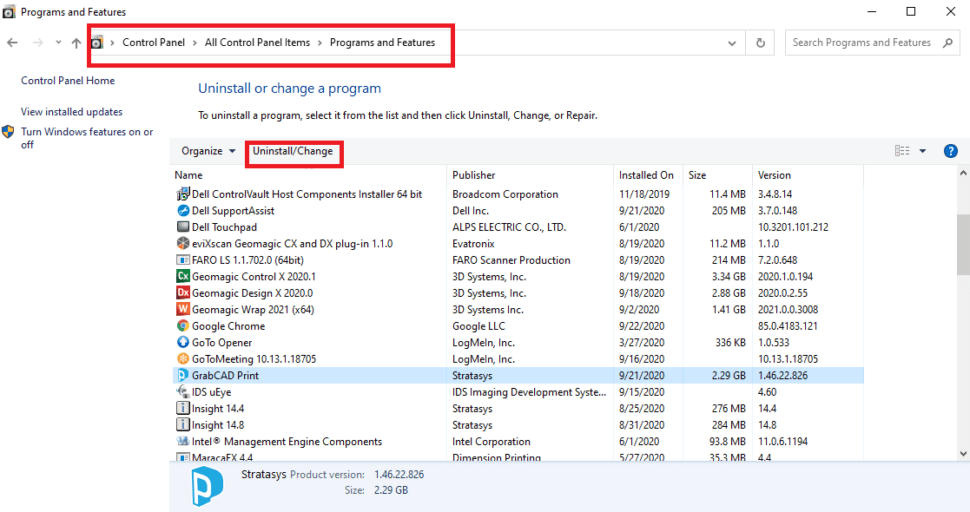
Se você ainda tiver problemas de conectividade
Se você ainda tiver problemas de conectividade depois de usar todos os métodos acima, geralmente é o resultado de resquícios de versões antigas do software atrapalhando. É melhor colocar seu sistema de volta em um estado “limpo” removendo todos os vestígios do GrabCAD Print.
- Comece indo para Painel de controle> Programas e recursos e desinstalando todos os produtos GrabCAD.
- Baixe um novo instalador em print.grabcad.com e execute-o.
- Se isso falhar, existe uma ferramenta do Windows que pode ajudar. Baixe aqui:MicrosoftProgram_Install_and_Uninstall.meta.diagcab
- Abra o utilitário Microsoft e selecione “problemas de desinstalação”
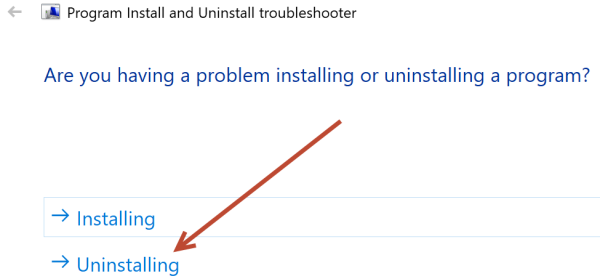
- Execute o solucionador de problemas de desinstalação:
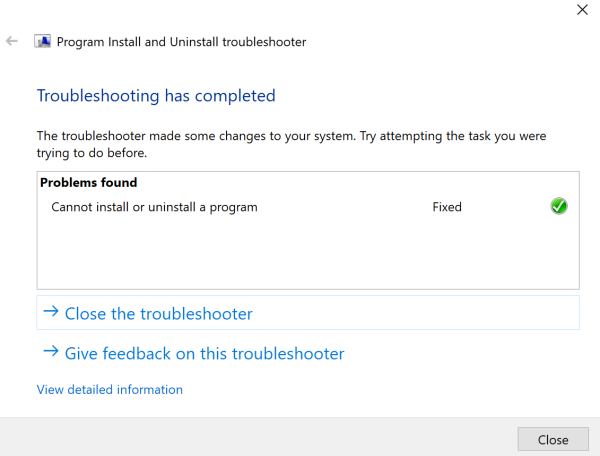
- Assim que o solucionador de problemas terminar a análise, remova o GrabCAD Print do painel frontal:
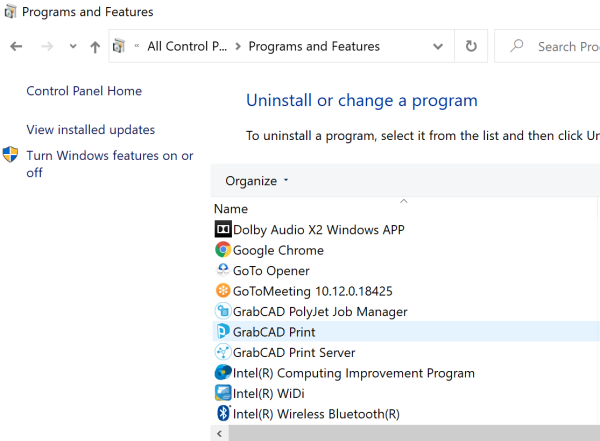
- Depois de desinstalado, reinicie o PC
- Abra o utilitário Microsoft mais uma vez
- Verifique se o serviço de impressão ainda está lá após a remoção do GrabCAD:se for esse o caso, remova-o.
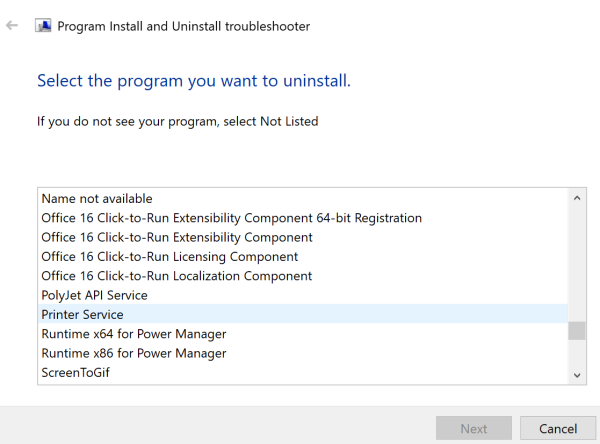
- Reinstale o GrabCAD Print e informe se o problema foi resolvido ou não.
5. Repita as etapas acima para qualquer um dos seguintes:
- DesktopMeshServiceInstaller
- FDMBuildService
- núcleo geométrico
- GrabCAD Print API Runtime
- Serviço de impressão de dados GrabCAD
- Servidor de impressão GrabCAD
- GrabCAD Print
- InsightCore
- InstallUtility
- UrlAcl de serviço da API PolyJet
- Serviço API PolyJet
- PolyJetPlugin
- Serviço de impressora
A ferramenta só pode fazer um de cada vez, portanto, se você encontrar um, clique em Avançar e prossiga para removê-lo, feche e reabra a ferramenta.
6. Uma vez que todos estes forem removidos, tente instalar o GrabCAD Print novamente.
Se mesmo depois de tudo isso você ainda tiver problemas com a impressão do GradCAD, os próximos passos seriam colocar um tíquete de serviço diretamente no GrabCAD em print.grabcad.com ou enviando um e-mail para [email protected]
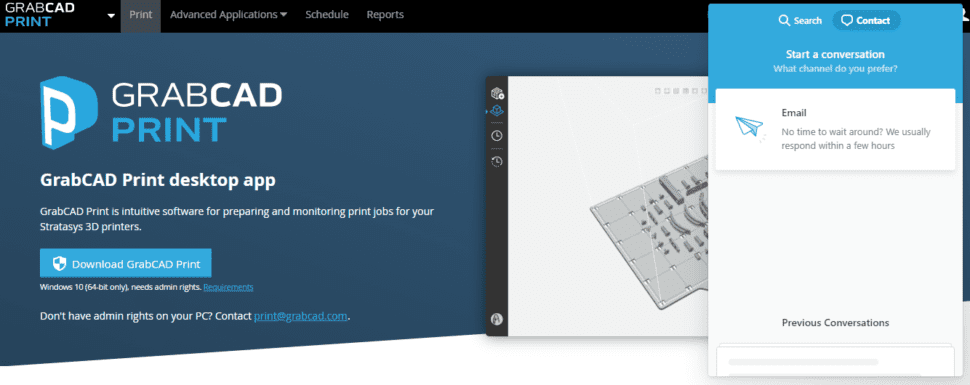

Otimize seus designs para impressão 3D
Do Conceito à Produção. CADimensions pode ajudá-lo em cada etapa do caminho
Serviços de impressão 3D
impressao 3D
- Série Stratasys F123:Impressora 3D do Trabalhador Diário
- Stratasys faz parceria com GrabCAD e e-Xstream
- Como:Mudança de dicas de impressora 3D em seus Stratasys
- Como encontrar documentos de serviço Stratasys para cada modelo
- Como usar a cola em bastão em sua base Mark One Print
- Dunlop para imprimir em 3D todas as ferramentas com impressora Markforged
- Instrução Python Print():Como imprimir com exemplos
- Como começar seu negócio com cortador a laser?
- Como otimizar seus projetos elétricos com E3.schematic
- Como vencer seus concorrentes com instruções de trabalho digitais?



